网页声音颤抖如何修复?电脑开网页声音问题怎么解决?
游客 2025-04-06 17:15 分类:电子常识 19
在我们的日常电脑使用过程中,可能会遇到一些意想不到的技术问题,比如网页声音颤抖或者无法正常播放声音的情况。这些问题可能会严重影响我们的娱乐体验和工作效率。不过别担心,本文将全面介绍如何修复网页中的声音问题,确保您享受愉悦的听觉盛宴。
网页声音颤抖究竟是怎么回事?
在深入探讨修复方法之前,我们需要了解声音颤抖的原因。网页声音颤抖可能是由于多个因素导致的,包括但不限于:
浏览器音频处理插件问题;
系统音频驱动程序过时或损坏;
浏览器版本过旧;
网页播放器兼容性问题;
计算机系统资源占用过高。
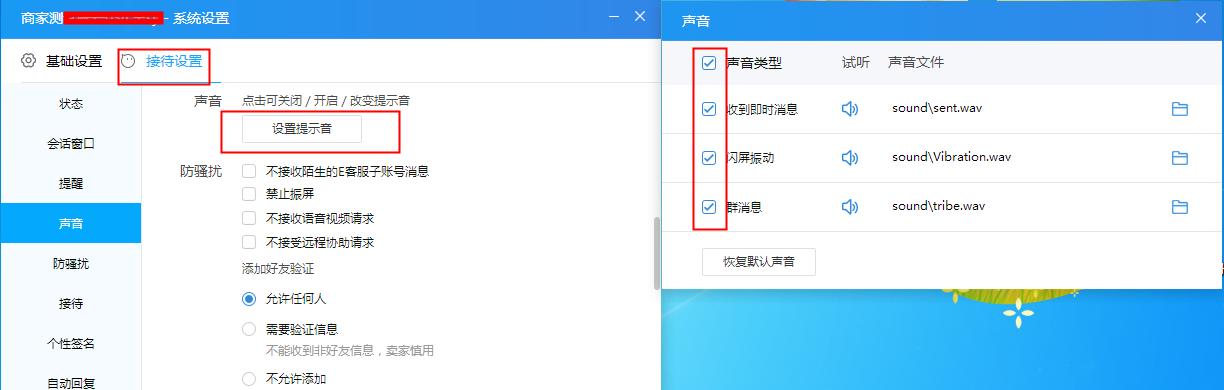
如何检查并修复网页声音问题?
步骤一:检查音量设置与设备连接
确认您的电脑音量设置没有静音,并且设备连接没有问题。以下是具体检查步骤:
1.点击电脑右下角的音量图标,确保扬声器音量已打开且非静音状态。
2.检查扬声器或耳机是否有接线问题或损坏。
3.尝试播放其他音频文件,确认声音系统本身没有问题。
步骤二:更新或重新安装音频驱动程序
过时或损坏的音频驱动程序是引发声音问题的常见原因。为此,您可以尝试以下操作:
1.打开设备管理器(可以通过右键点击“开始”按钮,选择“设备管理器”来打开)。
2.找到“声音、视频和游戏控制器”,展开后右键点击您的音频设备。
3.选择“更新驱动程序”或“卸载设备”,如果选择“卸载”,重启电脑后系统会自动重新安装驱动程序。
步骤三:检查浏览器设置与插件
有时候,浏览器内的某些设置或插件会影响网页声音的播放。请按照以下步骤操作:
1.确认是否为特定浏览器问题。尝试打开其他浏览器看是否同样存在声音问题。
2.在浏览器中,检查是否有阻止弹出窗口的设置影响到网页声音播放。
3.清除浏览器缓存和cookies,有时候旧的缓存数据会导致播放问题。
4.试着禁用浏览器扩展或插件,并逐一复苏以找出可能干扰声音播放的插件。
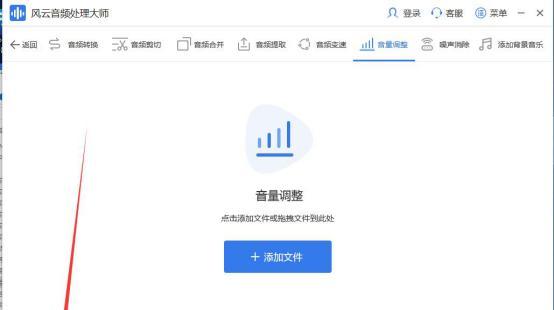
步骤四:更新浏览器至最新版本
浏览器版本过旧是导致音频播放问题的另一个因素。请按照以下步骤更新您的浏览器:
1.打开浏览器设置。
2.查找关于浏览器的更新信息,或者直接点击“帮助”菜单下的“关于XX浏览器”(XX代表您使用的浏览器名称)。
3.关闭浏览器并重新打开,确保更新被正确应用。
步骤五:优化网络连接和计算机性能
若网络连接中断或不稳定,或者电脑运行海量应用程序导致系统资源耗尽,那么也可能造成声音颤抖。以下是一些改善方法:
1.尝试使用有线连接代替无线连接以提高网络稳定性。
2.关闭不必要的后台程序,释放系统资源。
3.检查网络设备和线路,确保没有物理损坏。
步骤六:尝试使用不同的网页播放器
部分网页可能使用特定的播放器,而某些播放器可能存在兼容性问题。可以尝试更换播放器或开启浏览器内置HTML5播放器来解决。

结尾
通过以上的排查和修复步骤,相信您已经解决了网页声音颤抖的问题。然而,如果问题依旧存在,可能需要专业技术人员进行进一步的诊断和修复。这里我们提供了一个基础的排查清单,帮助您自我解决问题,同时也涵盖了计算机系统的一些基本维护知识。希望您能够从本文中获得有价值的帮助。
请记得定期对电脑进行维护和检查,防患于未然,避免类似问题的频繁发生。这样,不仅能保证电脑的性能和效率,也能延长电脑的使用寿命。希望您享受顺畅的网页音频体验!
版权声明:本文内容由互联网用户自发贡献,该文观点仅代表作者本人。本站仅提供信息存储空间服务,不拥有所有权,不承担相关法律责任。如发现本站有涉嫌抄袭侵权/违法违规的内容, 请发送邮件至 3561739510@qq.com 举报,一经查实,本站将立刻删除。!
相关文章
- 华为matex2手机如何将照片导入电脑? 2025-04-13
- 华为网络存储器如何与电脑连接?连接步骤是什么? 2025-04-11
- 电脑如何设置观看华为监控? 2025-04-10
- 卓乐音箱如何连接电脑? 2025-04-09
- 汝州电脑配件批发哪里更实惠? 2025-04-09
- 平板素材如何导入电脑?导入后如何编辑? 2025-04-09
- 电脑自动裁床零配件故障如何解决? 2025-04-09
- 电脑内部损坏如何查看配置信息? 2025-04-08
- 电脑图标大小调整的方法有哪些? 2025-04-08
- 电脑图标变成谷子图标怎么恢复原状?如何防止图标变化? 2025-04-08
- 最新文章
- 热门文章
- 热评文章
-
- 联想投影仪镜像功能失效的原因是什么?如何解决联想投影仪镜像问题?
- 手机如何拍摄raw格式照片?
- 弘基笔记本蓝屏后如何重装系统?重装过程中可能遇到哪些问题?
- 苹果手机旅行支架安装方法?如何正确安装?
- 爆火贴纸相机使用方法是什么?
- 高拍仪属于投影仪吗?为什么?
- dell笔记本拍照功能升级?需要哪些步骤?
- 电脑玩游戏时黑屏不动是什么原因?
- 电脑图标显示异常如何恢复?
- 如何找回电脑丢失的鼠标指针图标?
- 电脑如何防止孩子误关机?有哪些处理方法?
- 华伟手机要怎么横屏拍照?横屏拍摄技巧有哪些?
- 太阳神内存卡在电脑上的正确插入方法是什么?
- 笔记本电脑战神屏幕维修费用是多少?维修流程是什么?
- 电脑卡住不动无法关机原因是什么?解决方法有哪些?
- 热门tag
- 标签列表
- 友情链接
